Noteman sagt: Beachten Sie, dass dieses Kommando nicht für leere Takte gilt. (Ein Takt, in den Sie eine „echte“ ganze Pause eingegeben haben, zählt in diesem Zusammenhang nicht als leerer Takt.) Das bedeutet, dass Finale die Werte aller Noten und Pausen, die Sie eingegeben haben, verdoppeln, aber keinen neuen völlig leeren Takt hinzufügen wird.
Wie Sie die Notenwerte innerhalb eines angewählten Bereichs verändern
Sie können Noten in jedem beliebigen rhythmischem Wert (Viertelnoten, Achtelnoten usw.) in die Partitur mit oder ohne MIDI-Tastatur eingeben. Sie können auch die Werte aller vorhandenen Notenwerte (auch für einen ganzen Notenbereich) verändern, ohne sie noch einmal neu eingeben zu müssen.
Wegen einer Anleitung zum Hinzufügen und Löschen von Noten sehen Sie bitte nach unter Einfache Eingabe und unter Schnelle Eingabe.
- Klicken Sie das Anwahl-Werkzeug
 , und wählen Sie den Musikbereich an, den Sie verändern möchten. Siehe Anwählen von Musik wegen einiger Kurzbefehle für das Anwählen eines Bereichs.
, und wählen Sie den Musikbereich an, den Sie verändern möchten. Siehe Anwählen von Musik wegen einiger Kurzbefehle für das Anwählen eines Bereichs. - Wählen Sie Extras > Auswechseln > Notenwerte. Die Dialogbox „Notenwerte ändern“ erscheint.
- Geben Sie an, inwiefern die Noten in dem angewählten Bereich verändert werden sollen. Wenn Sie auf jede Note in gleicher Weise Einfluss nehmen wollen, dann wählen Sie einen Prozentsatz aus dem Einblendmenü aus – 200%, um die Werte aller Noten zu verdoppeln, 50%, um alle Noten auf die Hälfte ihres ursprünglichen Wertes zu bringen usw. Alternativ dazu können Sie auch die Werte von nur ganz bestimmten Notenwerten verändern; klicken Sie den jetzigen Wert in der Palette neben „von“ und den angestrebten Wert in der Palette bei „auf“.
Wenn Sie möchten, dass Finale die angewählten Takte neu einteilt, damit jeder Takt wieder die richtige Anzahl von Taktschlägen erhält, dann vergewissern Sie sich, dass „Takte neu einteilen“ angewählt ist. Siehe Notenwerte ändern (Dialogbox) wegen weiterer Einzelheiten zu diesen Optionen.
- Klicken Sie OK (oder drücken Sie die Eingabetaste). Sie können auch die Notenwerte in nur einer Bedienebene verdoppeln (falls in dem Menü „Dokument“ der Eintrag „Nur aktive Ebene zeigen“ angewählt ist).
Wie Sie die rhythmischen Werte einer Passage verdoppeln
Augmentation bezeichnet die Verdoppelung der rhythmischen Werte eines Motivs, so dass jede Viertelnote zu einer Halben Note und jede Achtelnote eine Viertelnote usw. wird.
- Klicken Sie das Anwahl-Werkzeug
 , und wählen Sie einen Bereich von Noten an. Siehe Anwählen von Musik wegen einiger Kurzbefehle für das Anwählen eines Bereichs.
, und wählen Sie einen Bereich von Noten an. Siehe Anwählen von Musik wegen einiger Kurzbefehle für das Anwählen eines Bereichs. - Wählen Sie Extras > Auswechseln > Notenwerte. Es erscheint die Dialogbox „Notenwerte ändern“.
- Aus dem Einblendmenü Alle Notenwerte ändern um wählen Sie 200 %. Wenn Sie wollen, dass Finale die Takte neu einteilt, so dass jeder Takt nun halb so viele Noten hat, vergewissern Sie sich, dass Takte neu einteilen angewählt ist. Siehe Notenwerte ändern (Dialogbox), um mehr über diese Optionen zu erfahren.
Noteman sagt: Beachten Sie, dass dieser Befehl sich nicht auf leere Takte auswirkt. (Ein Takt, in dem Sie eine „echte“ ganze Pause eingefügt haben, gilt in diesem Zusammenhang nicht als leerer Takt.) Zwar werden von Ihnen eingefügte Pausen im Wert ebenso wie Noten verdoppelt, aus einem leeren Takt jedoch macht Finale keine zwei leeren Takte.
- Klicken Sie OK (oder drücken Sie die Eingabetaste). Sie können auch nur die Notenwerte einer bestimmten Ebene verdoppeln (wenn „Nur aktive Ebene zeigen“ im Menü „Dokument“ angewählt ist).
Wie Sie die rhythmischen Werte einer Passage halbieren
Diminution bezeichnet die Halbierung der rhythmischen Werte eines Motivs, so dass jede Viertelnote zu einer Achtelnote usw. wird. Dieser Prozess notiert eine beliebige Passage so, dass es jeden Notenwert halbiert.
- Klicken Sie das Anwahl-Werkzeug
 , und wählen Sie einen Bereich von Noten an. Siehe Anwählen von Musik wegen einiger Kurzbefehle für das Anwählen eines Bereichs.
, und wählen Sie einen Bereich von Noten an. Siehe Anwählen von Musik wegen einiger Kurzbefehle für das Anwählen eines Bereichs. - Wählen Sie Extras > Auswechseln > Notenwerte. Es erscheint die Dialogbox „Notenwerte ändern“.
- Aus dem Einblendmenü Alle Notenwerte ändern um wählen Sie 50 %. Wenn Sie wollen, dass Finale die Takte neu einteilt, so dass jeder Takt nun doppelt so viele Noten hat, vergewissern Sie sich, dass „Takte neu einteilen“ angewählt ist. Siehe Notenwerte ändern (Dialogbox), um mehr über diese Möglichkeiten zu erfahren.
- Klicken Sie OK (oder drücken Sie die Eingabetaste). Sie können auch nur die Notenwerte einer bestimmten Ebene halbieren (wenn „Nur aktive Ebene zeigen“ im Menü „Dokument“ angewählt ist).
Beachten Sie, dass dieser Befehl sich nicht auf leere Takte auswirkt. (Ein Takt, in dem Sie eine „echte“ ganze Pause eingefügt haben, gilt in diesem Zusammenhang nicht als leerer Takt.) Zwar werden von Ihnen eingefügte Pausen im Wert ebenso wie Noten halbiert, aus einem leeren Takt jedoch macht Finale nicht einen halben leeren Takt.

